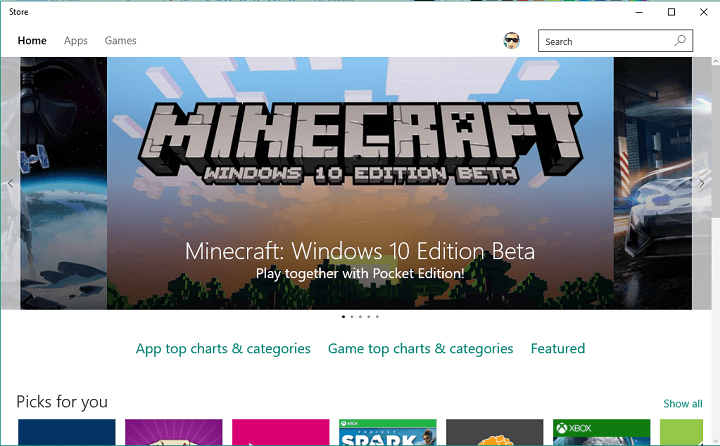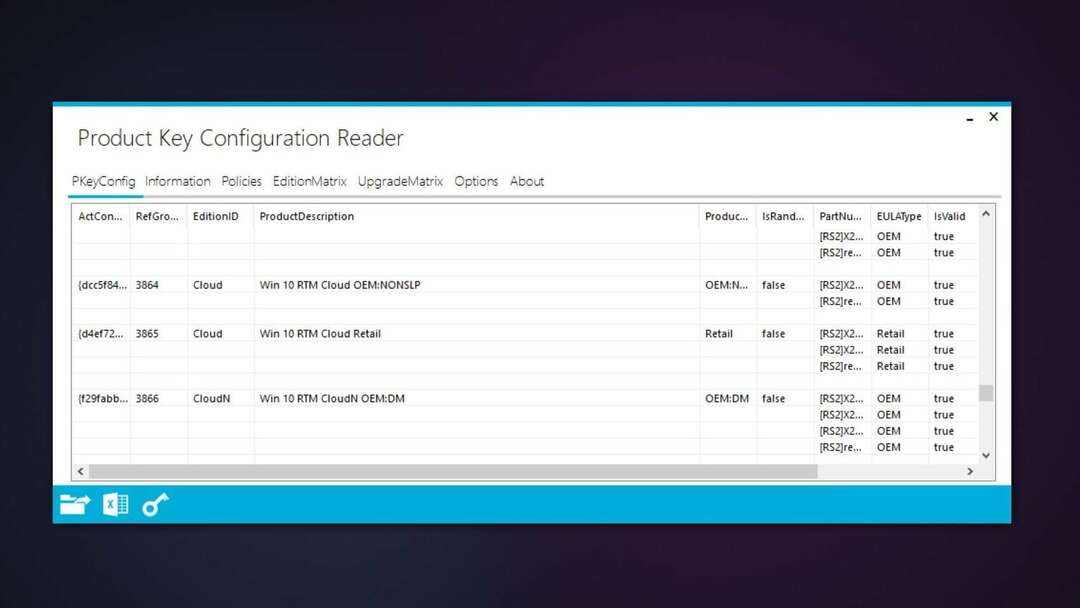Štai kaip ištaisyti vykdymo klaidą: Nepavyko iškviesti proc
- Vykdymo trukmės klaida: Nepavyko iškviesti proc. pranešimas pasirodo, kai programinėje įrangoje, kurią bandote įdiegti, trūksta kai kurių failų.
- Iš naujo atsisiunčiant ir iš naujo įdiegus programą, ši problema paprastai greitai išsprendžiama, tačiau turime ir kitų sprendimų.
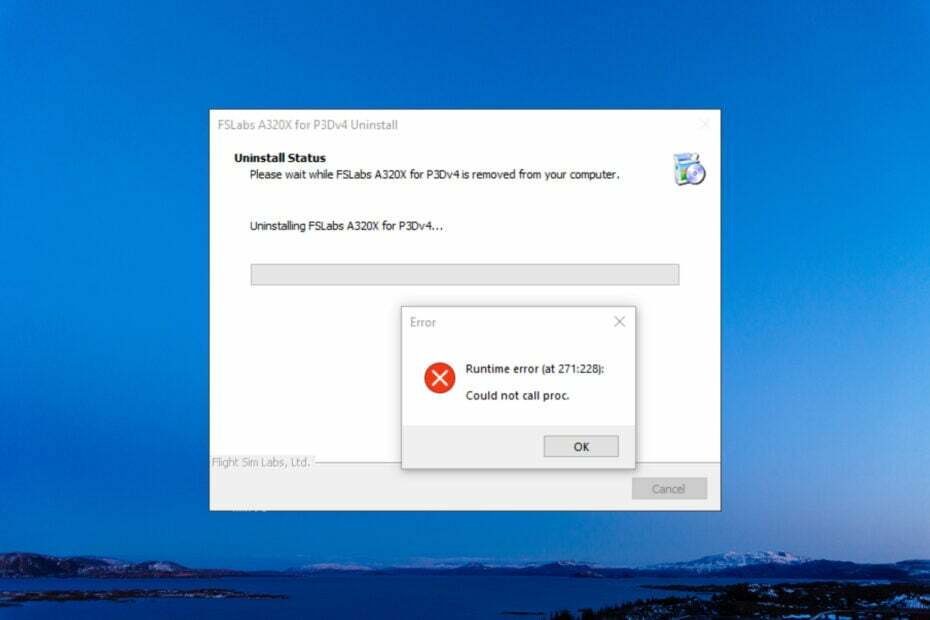
XĮDIEGTI PASPUSTELĖT ATSISIUNČIŲ FAILĄ
- Atsisiųskite „Restoro PC Repair Tool“. kuri ateina su patentuotomis technologijomis (yra patentas čia).
- Spustelėkite Pradėti nuskaitymą Norėdami rasti „Windows“ problemas, kurios gali sukelti kompiuterio problemų.
- Spustelėkite Remontuoti visus Norėdami išspręsti problemas, turinčias įtakos jūsų kompiuterio saugai ir našumui.
- „Restoro“ atsisiuntė 0 skaitytojų šį mėnesį.
Vykdymo klaidos atsiranda paleidžiant arba vykdant programą, kuri užstringa arba užstringa ir rodomas klaidos pranešimas. Dalis Nepavyko iškviesti proc reiškia, kad programa arba scenarijus negali vykdyti funkcijos ar procedūros. Taip dažnai nutinka dėl trūkstamos bibliotekos arba priklausomybės.
Kodėl gaunu Runtime error: Nepavyko iškviesti proc?
Vykdymo trukmės klaidos priežasčių yra daug: nepavyko iškviesti proc, bet pabrėšime labiausiai tikėtiną:
- Kompiuteris neatitinka sistemos reikalavimų – Jei bandote įdiegti programinę įrangą arba žaidimą neatitikdami minimalių sistemos reikalavimų, gali atsirasti ši klaida.
- Atminties nutekėjimas - Dėl atminties nutekėjimas, nors turite reikiamą RAM arba GPU atminties kiekį, programa aptinka mažiau.
- Sugadintas montuotojas – Jei diegimo programos atsisiuntimas nesibaigė tinkamai, gali būti, kad programinės įrangos rinkinys sugadintas, o jį įdiegus bus grąžinta ši klaida.
- Viruso ar kenkėjiškų programų infekcija – Yra žinoma, kad virusai ir kenkėjiškos programos trikdo sistemą ir failus, o kai kurie iš jų diegimo failai yra sugadinti, gausite šią vykdymo laiko klaidą.
Dabar, kai žinome galimas vykdymo klaidos priežastis: nepavyko iškviesti proc, pabandykime ją ištaisyti.
Kaip ištaisyti vykdymo klaidą: Nepavyko iškviesti proc?
Prieš imdamiesi sudėtingesnių sprendimų, patikrinkime kelis patikimus greitesnio atkūrimo būdus:
- Patikrinkite, ar jūsų įrenginys atitinka programos sistemos reikalavimus.
- Pabandykite dar kartą atsisiųsti programos diegimo programą ir įsitikinkite, kad turite visus jos failus.
- Prieš paleisdami diegimo programą uždarykite visas programas ir procesus, kurių jums nereikia.
- Atlikite visą nuskaitymą naudodami a patikima antivirusinė.
Jei šios preliminarios priemonės nepadėjo išspręsti problemos, taikykite toliau nurodytus sprendimus.
1. Pakeiskite Temp aplanko vietą
- Spustelėkite Pradėti mygtukas, tipas cmdir pasirinkite Vykdyti kaip administratorius nuo rezultatų.
- Įveskite arba įklijuokite šias komandas po vieną, po kiekvienos paspausdami Enter:
nustatyti TEMP=C:\Windows\temp
nustatyti TMP=C:\Windows\tmp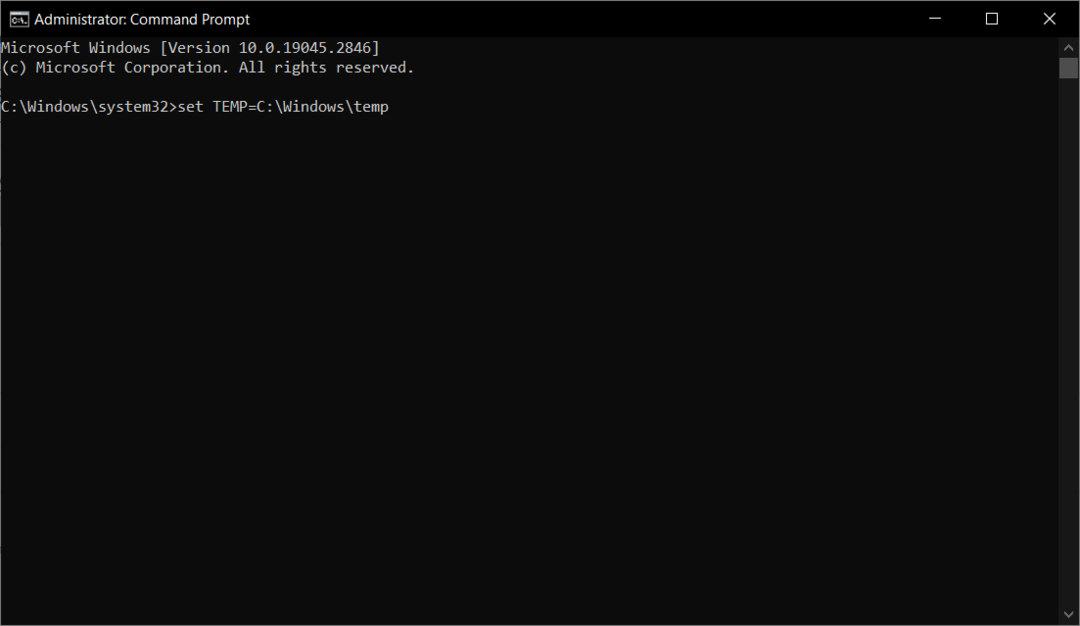
- Dabar pabandykite iš naujo paleisti diegimo programą ir pažiūrėkite, ar klaida išlieka.
Kad ir kaip keistai atrodytų, jei Temp aplankas neturi tinkamos vietos, diegiant programą gali atsirasti vykdymo klaidų. Tinkamai nustatę problemą, problema bus išspręsta kaip magija.
2. Paleiskite SFC ir DISM nuskaitymą
- Spustelėkite Windows mygtukas, tipas cmdir pasirinkite Vykdyti kaip administratorius nuo rezultatų.
- Įveskite arba įklijuokite šią komandą ir paspauskite Įeikite paleisti:
sfc /scannow
- Palaukite, kol nuskaitymas bus baigtas, tada įklijuokite šią komandą, kad paleistumėte DISM nuskaitymą, ir paspauskite Įeikite:
DISM /Prisijungęs /Išvalymo vaizdas /Sveikatos atkūrimas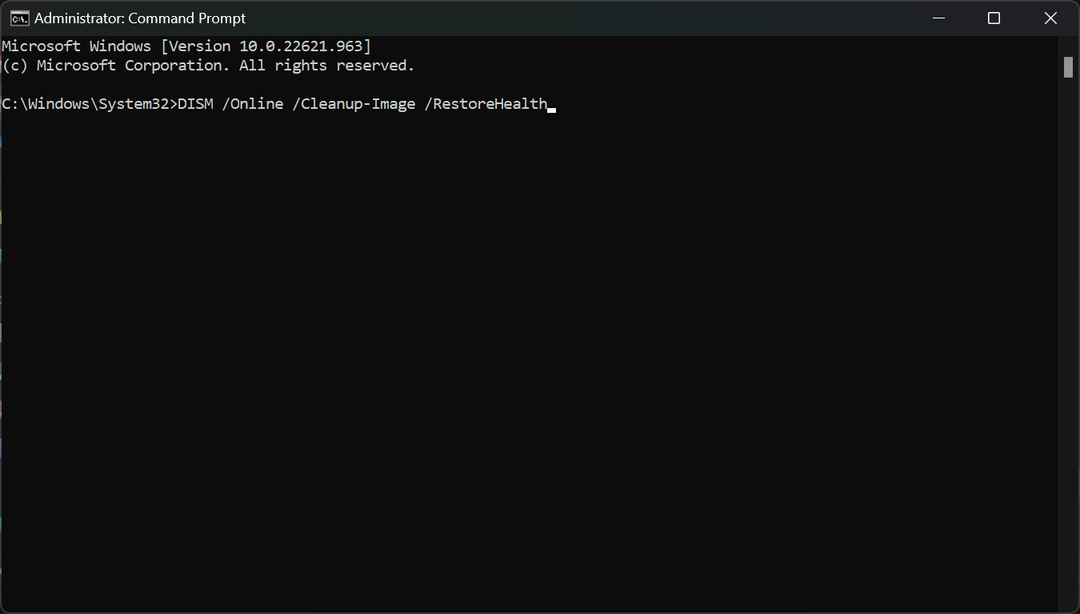
- Palaukite, kol nuskaitymas bus baigtas, tada iš naujo paleiskite kompiuterį ir patikrinkite, ar klaida išlieka.
Jei manote, kad toliau pateikti veiksmai yra pernelyg techniniai ir užima daug laiko, yra kitas metodas, kurį išbandėme jums.
Labiau tikėtina, kad šis vykdymo laiko klaidos kodas bus ištaisytas naudojant tam skirtą kompiuterio taisymo įrankį, nes jis gali diagnozuoti sistemą ir nedelsiant pakeisti sugadintus sistemos failus.
- Atsisiųskite ir įdiekite „Restoro“..
- Paleiskite „Restoro“.
- Palaukite, kol jis aptiks sistemos stabilumo problemas ir galimus kenkėjiškų programų užkrėtimus.
- Paspauskite Pradėti remontą.
- Iš naujo paleiskite kompiuterį, kad visi pakeitimai įsigaliotų.
Atsisakymas:Norint atlikti tam tikrus konkrečius veiksmus, šią programą reikia atnaujinti iš nemokamos versijos.
3. Naudokite programos diegimo ir pašalinimo trikčių šalinimo įrankį
- Eiti į Oficialus „Microsoft“ puslapis ir atsisiųskite Programos diegimo ir pašalinimo trikčių šalinimo įrankis.
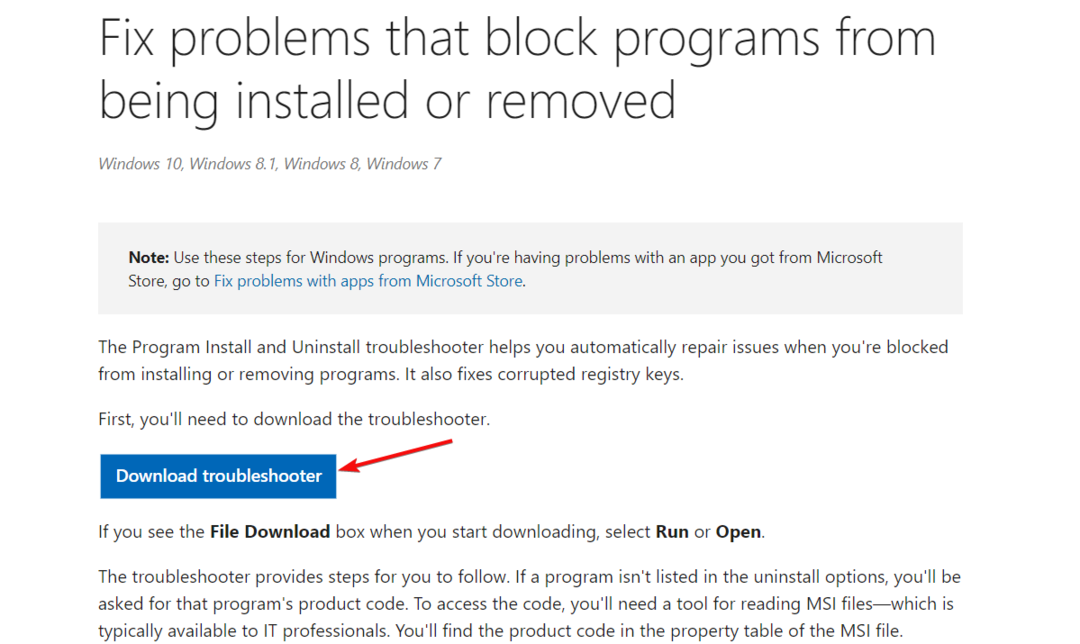
- Dukart spustelėkite diegimo programą, tada paspauskite Kitas ir Diegti.
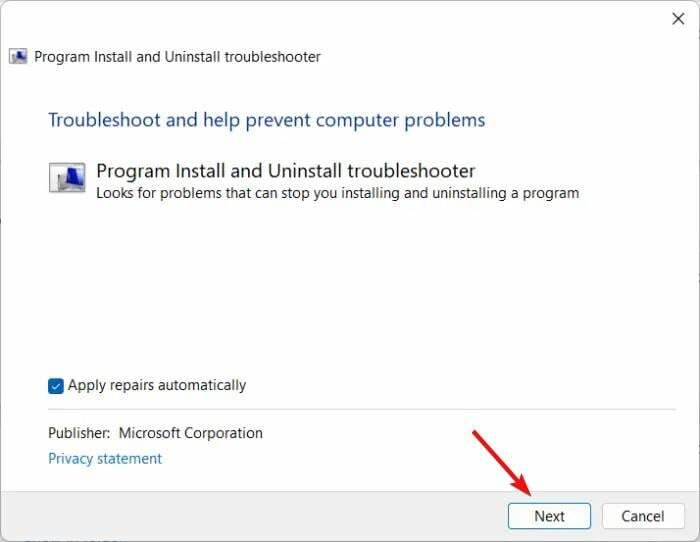
- Pasirinkite programą, kurią diegdami kyla problemų, ir vadovaukitės ekrane pateikiamomis instrukcijomis, kad ją ištaisytumėte.
- PAŠALINTAS DXGI KLAIDŲ PRIETAISAS: 6 greiti būdai jį ištaisyti
- Kaip sustabdyti erdvinio garso grąžinimą į „Windows Sonic“.
- 0x8007001d „Windows“ naujinimo klaidos kodas: 4 būdai, kaip jį ištaisyti
- „Windows 11“ ekrano skirtasis laikas neveikia: 5 būdai, kaip jį ištaisyti
- 7 būdai, kaip ištaisyti „Oculus Rift Runtime Service“ klaidą
4. Paleiskite diegimo programą suderinamumo režimu
- Dešiniuoju pelės mygtuku spustelėkite programų nuorodų failą kompiuteryje ir pasirinkite Savybės.
- Eikite į Suderinamumas skirtuką.
- Patikrinkite parinktį Paleiskite šią programą suderinamumo režimudėl ir toliau esančiame išskleidžiamajame meniu pasirinkite „Windows 8“.
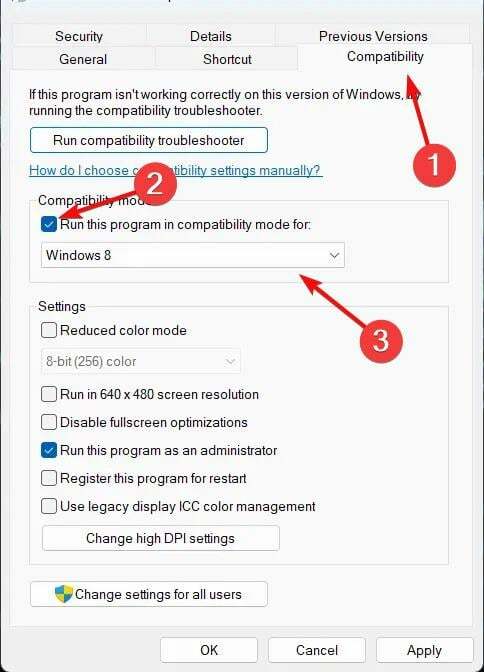
- Dabar patikrinkite parinktį Paleiskite šią programą kaip administratorius.
- Spustelėkite Gerai norėdami išsaugoti pakeitimus.
Galbūt programa, kurią bandote paleisti, nesuderinama su „Windows 11“ ar net su senesne „Windows 10“, ir šis sprendimas išspręs šią problemą.
Visi aukščiau paryškinti sprendimai taip pat gali būti taikomi „Windows 10“ be jokių problemų.
Taip pat rekomenduojame apžiūrėti mūsų vykdymo klaidų vadovai Norėdami gauti daugiau informacijos apie šią problemą.
Jei turite klausimų ar pasiūlymų, lauksime jūsų atsiliepimų toliau pateiktame komentarų skyriuje.
Vis dar kyla problemų? Pataisykite juos naudodami šį įrankį:
REMIAMAS
Jei pirmiau pateikti patarimai neišsprendė problemos, jūsų kompiuteryje gali kilti gilesnių „Windows“ problemų. Mes rekomenduojame atsisiunčiant šį kompiuterio taisymo įrankį (TrustPilot.com įvertinta puikiai), kad lengvai juos išspręstumėte. Įdiegę tiesiog spustelėkite Pradėti nuskaitymą mygtuką ir tada paspauskite Remontuoti visus.
![Klaida pasiekiant „Office“ dokumentų talpyklą [FIX]](/f/bc4ec471dace9afab89a7548cb98ac99.jpg?width=300&height=460)